6福利厚生および他のオブジェクトに対する適格プロファイル
この章の内容は次のとおりです。
他のオブジェクトと適格の連携方法
適格プロファイルに適格基準を追加した後、適格を制限するオブジェクトにそのプロファイルを関連付けます。
次の図は、適格コンポーネント間の関係を表しています。
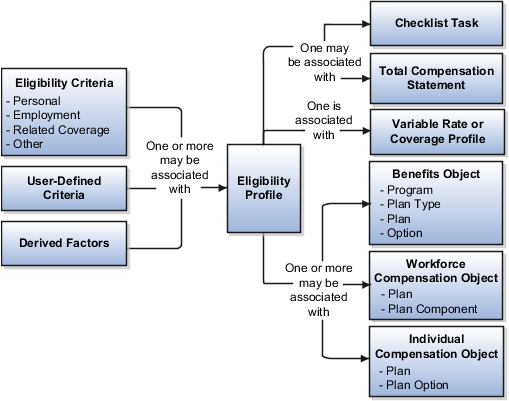
適格基準
適格プロファイルには、様々なタイプの適格基準を追加できます。性別や雇用ステータスなど、共通基準の多くについては、事前定義済の基準値のリストから選択できます。しかし、これらを適格プロファイルに追加できるようにするには、まず、ユーザー定義の基準と導出要因を作成する必要があります。
適格プロファイル
適格基準をプロファイルに追加するときには、これをどのように使用して適格性を判断するかを定義します。たとえば、基準として性別を追加するときには、性別の値(男性または女性)とその値に一致する個人を含めるのか、除外するのかを指定する必要があります。
プロファイルとオブジェクトの関連付け
以下に示すのは、適格プロファイルとそれに関連付けられるオブジェクトの種類、および複数のプロファイルを関連付けられるかどうかを一覧にまとめた表です。
| 適格プロファイルを使用するオブジェクト | 目的 | 複数のプロファイルを添付できるか? |
|---|---|---|
|
変動レートまたは変動補償範囲プロファイル |
そのレートまたは補償範囲を認定するために必要な基準を確立します |
いいえ |
|
チェックリスト・タスク |
そのタスクが割り当てられたチェックリストに表示されるかどうかを制御します |
いいえ |
|
総合報酬文書 |
文書生成移入パラメータの後、追加の適格基準を適用します |
いいえ |
|
福利厚生オブジェクト |
特定のプログラム、プラン、およびオプションで使用される適格基準を確立します |
はい |
|
報酬オブジェクト |
特定のプラン、およびオプションで使用される適格性を確立します |
はい |
|
パフォーマンス文書 |
パフォーマンス文書の適格性を確立します |
はい |
|
目標プランまたは目標の一括アサイメント |
目標の適格性を確立します |
はい |
|
欠勤休暇プラン |
そのプランに属する欠勤休暇を記録する資格を持つ就業者を決定します |
はい |
適格プロファイル
ある個人が、プロファイルに関連付けられたオブジェクトに適合するかどうかを判断するための基準を定義するには、適格プロファイルを作成します。様々なビジネス・プロセスで適格プロファイルとオブジェクトを関連付けることができます。
適格プロファイルは、主に次のような場面で使用します。
-
プランニングと前提条件
-
プロファイル・タイプ、使用目的、およびアサイメント使用目的の指定
-
適格基準の定義
-
適格からの除外
-
連番の割当
-
複数の基準の追加
-
基準階層の表示
プランニングと前提条件
適格プロファイルを作成する前に、次の点を検討してください。
-
適格性を確立するために、適格プロファイルが次を使用する場合はその前にまず、適格プロファイルを作成する必要があります。
-
以下に応じて、基準を1つのプロファイルにまとめるか、または別々のプロファイルを作成するかを検討します。
-
適格性を作成しているオブジェクトは、複数の適格プロファイルを受け入れられるか、それとも1つのみか
-
パフォーマンス上の考慮事項
-
-
プロファイルが関連付けられているオブジェクトではなく、定義している基準を特定できる名前を付ける。これは、適格プロファイルが再使用可能だからです。
例: 「補足生命保険-最低料金」ではなく「年齢20~25+非喫煙者」を使用する。
プロファイル・タイプ、使用目的、およびアサイメント使用目的の指定
次の表は、適格プロファイルを作成するときに指定する基本的なプロファイル属性をまとめたものです。
| 設定 | 説明 |
|---|---|
|
プロファイル・タイプ |
扶養家族プロファイルは、加入者の配偶者、家族、または扶養家族の資格を有するその他の個人の適格を決定する際に、福利厚生プランまたはプラン・タイプにのみ使用します。 その他のプロファイルはすべて、加入者プロファイルです。 |
|
使用 |
加入者プロファイルを関連付けることができるオブジェクトのタイプを決定します(福利厚生サービスとレート、報酬プラン、チェックリスト・タスク、目標プランまたは一括目標アサイメント、パフォーマンス文書など)。 「グローバル」を選択すると、プロファイルを複数のビジネス・プロセス使用から利用できるようになります。 |
|
使用するアサイメント |
ある個人について、適格性プロセスが評価するアサイメントを決定します。
|
適格基準の定義
福利厚生オファリングの構成に使用できる適格基準を次に示します。
| カテゴリ | 説明 |
|---|---|
|
個人情報 |
|
|
雇用 |
|
|
|
|
その他 |
|
|
関連補償範囲 |
|
|
労使関係 |
|
性別など、基準の中には、選択肢が固定されているものがあります。一方、個人タイプなど、表で定義された値に基づく選択肢を提供するものもあります。1つの基準タイプについて、複数の基準を定義できます。
適格からの除外
プロファイルに追加した適格基準それぞれについて、基準を満たす個人を適格とみなすか、適格性から除外するかを指定することができます。たとえば、年齢要因では、20~25歳の個人を含めることもできますし、65歳以上の個人を除外することもできます。
次の点に注意してください。
-
ある特定の年齢区分を除外する場合は、明示的に除外されていない年齢区分はすべて、自動的に含められます。
-
ある特定の年齢区分を含める場合は、明示的に含められていない年齢区分はすべて、自動的に除外されます。
連番の割当
基準にはそれぞれ、連番を割り当てる必要があります。この順番は、同じタイプの基準の中で評価の順番を決定します。
複数の基準の追加
2つの郵便番号域など、同じ基準タイプに複数の値を定義する場合、適格とみなされるには、この基準の少なくとも1つを満足させる必要があります。たとえば、どちらかの郵便番号域に居住している個人は適格です。
性別や年齢など、異なるタイプの基準を複数含める場合、各基準タイプに定義された基準のうち、少なくとも1つを満たす必要があります。
基準階層の表示
このプロファイルに保存した基準のリストを表示するには、「階層の表示」タブを選択します。リストは、基準タイプ別に並べられます。
適格プロファイルで使用できるアサイメントのタイプ
加入者適格プロファイルを作成する場合、適格を決定するために評価される就業者のアサイメントを指定します。このトピックでは、「使用するアサイメント」フィールドの各値について説明し、どの値が製品に最適かを判断できるようにします。
各値には次のコンポーネントが含まれます。
-
アサイメントのタイプ
-
アサイメントの組織レベル
アサイメントのタイプ
使用可能なアサイメント値は、次の3つのタイプの雇用関係に関連します。
-
従業員
-
派遣就業者
-
非就業者
すべての雇用関係には、タイプにかかわらず、1つ以上のアサイメントが含まれます。雇用関係内に就業者のアサイメントが複数ある場合、そのうちの1つがプライマリとして指定されます。就業者に複数の雇用関係がある場合、そのうちの1つがプライマリ雇用関係として指定されます。
総合プライマリ・アサイメントは、この図に示すように、プライマリ雇用関係のプライマリ・アサイメントです。
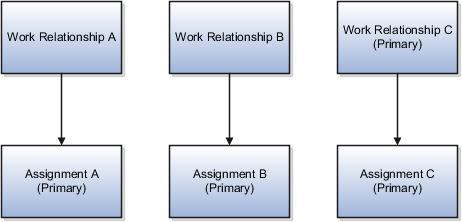
図の例では、就業者の総合プライマリ・アサイメントはアサイメントCです。
この表は、適格プロファイルに使用するアサイメントを選択する際のアサイメント・オプションのタイプについて説明しています。
| アサイメントのタイプ | 説明 |
|---|---|
|
任意のアサイメント |
従業員、派遣就業者または非就業者という3つの雇用関係のいずれかに関連付けられているアサイメントを評価します |
|
従業員アサイメントのみ |
従業員雇用関係のみに関連付けられているアサイメントを評価します |
|
従業員プライマリ・アサイメントのみ |
プライマリとして指定された従業員雇用関係アサイメントのみを評価します |
|
福利厚生非就業者アサイメント |
非就業者雇用関係があるアサイメントのみを評価します。福利厚生加入者プロファイルにのみ適用されます。通常は雇用終了後の福利厚生の継続に使用されます |
|
特定のアサイメント |
実行時に適格評価処理に渡された、選択したアサイメントまたはアサイメントIDのみを評価します。たとえば、個人検索ページで個人レコードを選択すると、製品によって、対応するアサイメントIDが適格評価処理に渡されます。 |
組織レベル
「使用するアサイメント」の値を使用すると、選択したタイプのアサイメントを次のいずれかのレベルで評価することもできます。
-
福利厚生関係
-
雇用主
-
企業
この表では、各組織レベルに適用可能な「使用するアサイメント」の値について説明します。
| レベル | 説明 |
|---|---|
|
福利厚生関係 |
特定の日付に有効な就業者の福利厚生関係に関連付けられたアクティブなアサイメントのみを評価します。次のいずれかの値を選択します。
|
|
雇用主 |
雇用主レベルで存在するアサイメントを評価します。次のいずれかの値を選択します。
これらの値を使用するには、福利厚生関係構成が就業者の雇用主レベルで存在することを確認します。福利厚生関係が、適格を評価するアサイメントに現在割り当てられていることを確認してください。 |
|
企業 |
企業レベルで存在する割当を評価します。次のいずれかの値を選択します。
|
推奨される「使用するアサイメント」の値
この表は、適格プロファイルを使用する製品に推奨される「使用するアサイメント」の値を示しています。
| 目的 | 説明 |
|---|---|
|
福利厚生プログラム、プラン・タイプ、プラン、オプション、変動レート・プロファイルおよび変動補償範囲プロファイル |
次のいずれかの値を選択します。
|
|
ワークフォース報酬プラン、個別報酬プランおよびパフォーマンス文書 |
「特定のアサイメント」を選択します。 ワークフォース報酬プラン、個別報酬プランおよびパフォーマンス文書では、実行時に特定のアサイメント値が適格評価処理に自動的に渡されます。 |
|
休暇欠勤プラン、休暇欠勤タイプ、チェック・リスト、目標、総合報酬文書 |
次のいずれかの値を選択します。
他の値(雇用主を含む値など)を使用できますが、最初に福利厚生関係を設定する必要があります。福利厚生関係を設定しない場合は、これらの値を使用して追加の適格基準を定義し、指定された法的エンティティのアサイメントを考慮できます。 |
単一または複数の適格プロファイル
適格プロファイルでは、複数の基準を定義することもできますし、個々の基準に対して個別にプロファイルを作成することもできます。最善のアプローチを判断するには、次の点を検討してください。
-
適格性を定義しているオブジェクトでは、複数の適格プロファイルを使用できるか?
-
効率性とパフォーマンスの面で最善のアプローチは何か?
-
含める基準と除外する基準の両方を使用しているか?
使用できる適格プロファイルの数
あるオブジェクトで使用できる適格プロファイルの数が1つのみである場合、すべての基準を1つのプロファイルに入れる必要があります。
次の表に、プロファイルを1つしか使用できないプロファイルと複数使用できるプロファイルをまとめます。
| 1つのプロファイルのみ | 1つ以上のプロファイル |
|---|---|
|
|
福利厚生階層の効率性とパフォーマンス
パフォーマンスと効率性を最適化するため、プロファイルは、福利厚生オブジェクト階層内の最上位レベルに添付し、下位レベルで基準が重複するのを避けてください。たとえば、プラン・タイプに対して個人が適格となるには、プログラム・レベルと、プログラム内のプラン・タイプ・レベルで定義された適格プロファイルを満たす必要があります。
次のオブジェクトは、プログラムに関連付けられた適格基準を継承します。
-
プログラム内のプラン・タイプ
-
プログラム内のプラン
-
プラン
-
プログラム内のプランに含まれるオプション
ただし場合によっては、複数のプロファイルを作成し、階層内の各種レベルでプロファイルを添付したほうが効率的な場合もあります。次の表は、階層の様々なレベルへ連続的に制限的な除外基準を適用した様子を示しています。
| レベル | 適格プロファイル基準 |
|---|---|
|
プログラム |
アクティブなアサイメントを持っていない従業員を除外する。 |
|
プログラム内のプラン・タイプ |
フルタイムのアサイメントを持っていない従業員を除外する。 |
|
プラン |
プライマリ住所が指定されたサービス区域に含まれていない従業員を除外する。 |
含める基準と除外する基準の両方を使用
適格基準は、適格性に個人を含める、または除外するために使用できます。1つのプロファイルに含める基準と除外する基準の両方が混在していると、基準の順序付けがより複雑になります。実装しやすくするには、除外する基準は、別の適格プロファイルに入れます。
加入者適格プロファイルの作成
この例では、様々な生命保険料に対する適格性を判断するために使用される加入者適格プロファイルの作成方法を示します。これらのタスクには「プラン構成」作業領域を使用します。
次の表に、このシナリオにおける主な検討事項の概要を示します。
| 考慮すべき決定事項 | この例の場合 |
|---|---|
|
プロファイル・タイプは何か? |
加入者 |
|
このプロファイルに関連付けられているオブジェクトのタイプは? |
福利厚生オファリングの変動レート |
|
このプロファイルで定義されている適格基準のタイプは? |
「年齢」導出要因(あらかじめ定義しておく必要がある) 「喫煙者」基準 |
|
これらの基準を満たす個人は適格性に含めるか、除外するか? |
含める |
次の図は、この例で行うタスクを示しています。
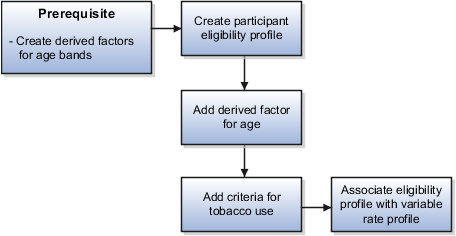
この例では、1つの変動レートについて要件を定義する、1つの適格プロファイルを作成します。
-
通常、変動レート1つにつき1つ、複数の適格プロファイル・セットを作成します。
-
年齢や喫煙者基準を変えながら、この例のステップを繰り返して、各追加レートについて、個別にプロファイルを作成します。
前提条件
-
年齢30歳未満の「年齢」導出要因を作成します。
適格プロファイルの作成:
ステップで他の値が指定されていないかぎり、各フィールドにはデフォルト値を使用します。
-
「タスク」パネル・ドロワーで、「適格プロファイルの管理」をクリックして「適格プロファイルの管理」ページを開きます。
-
「作成」メニューで、「加入者プロファイルの作成」を選択します。
-
「適格プロファイル定義」セクションで、次の表に示すようにフィールドを入力します。
フィールド 値 名前
30歳未満および非喫煙者
プロファイル使用
福利厚生
ステータス
アクティブ
使用するアサイメント
任意のアサイメント - 福利厚生続柄
「年齢」の導出要因を追加
ステップで他の値が指定されていないかぎり、各フィールドにはデフォルト値を使用します。
-
「適格基準」セクションで、「導出要因」タブを選択します。
-
「年齢」タブで「作成」をクリックします。
-
次の表に示すようにフィールドに入力します。
フィールド 値 順序
1
年齢
事前に、年齢30歳未満に対して定義した導出要因を選択する
除外
選択されていないことを確認する
喫煙者に対する基準を追加
ステップで他の値が指定されていないかぎり、各フィールドにはデフォルト値を使用します。
-
「個人」タブを選択します。
-
「喫煙者」タブで「作成」をクリックします。
-
次の表に示すようにフィールドに入力します。
フィールド 値 順序
1
喫煙者
なし
除外
選択されていないことを確認する
-
「保存して閉じる」をクリックします。
適格プロファイルと変動レート・プロファイルの関連付け
ステップで他の値が指定されていないかぎり、各フィールドにはデフォルト値を使用します。
-
「タスク」パネル・ドロワーで、「福利厚生レートの管理」をクリックして「福利厚生レートの管理」ページを開きます。
-
「変動レート」タブを選択します。
-
「作成」をクリックします。
-
「適格プロファイル」フィールドで、先ほど作成した適格プロファイルを選択します。
-
その他のフィールドは、レートに合わせて、適宜設定します。
-
「保存して閉じる」をクリックします。
適格プロファイルの例
次の例では、適格プロファイルを使用して、プラン、「報酬」オブジェクト、およびチェックリスト・タスクに適格な就業者を決定します。
それぞれのケースで、次の操作を実行します。
-
「適格プロファイルの管理」タスクを使用して適格プロファイルを作成します。このタスクには、複数の作業領域(「設定および保守」作業領域およびを「プラン構成」作業領域を含む)からアクセスできます。
-
適格プロファイルを、福利厚生プランなど関連するオブジェクトと関連付けます。
貯蓄プランの適格性
401kプランなどの貯蓄プランは、年齢65歳未満のフルタイム従業員に限定されています。プランに関連する適格プロファイルを作成しましょう。
この適格プロファイル定義で使用する値は次のとおりです。
| フィールド | 値 |
|---|---|
|
プロファイル使用 |
福利厚生 |
|
プロファイル・タイプ |
加入者 |
| 基準タイプ | Name | 値 | 「除外」チェック・ボックスの選択 |
|---|---|---|---|
|
雇用 |
アサイメント・カテゴリ |
フルタイム |
いいえ |
|
導出要因 |
年齢 |
65歳以上の年齢区分について、年齢導出要因を選択する |
はい |
賞与の適格性
すべての評点カテゴリで、最高パフォーマンス評点をあげたすべての従業員に賞与を支給します。「賞与」報酬オブジェクトに関連する適格プロファイルを作成しましょう。
この適格プロファイル定義で使用する値は次のとおりです。
| フィールド | 値 |
|---|---|
|
プロファイル使用 |
報酬、またはグローバル |
|
プロファイル・タイプ |
加入者 |
|
使用するアサイメント |
特定のアサイメント |
各評点カテゴリの適格基準で使用する値は次のとおりです。
| 基準タイプ | Name | 値 | 「除外」チェック・ボックスの選択 |
|---|---|---|---|
|
雇用 |
パフォーマンス評点 |
パフォーマンス・テンプレートと評点名を選択してから、評価の最高値を選択する |
いいえ |
チェックリスト・タスクの適格性
新規採用チェックリストには、インドで働いている従業員には適用されないタスクが含まれます。適格プロファイルを作成し、インドの就業者には適用されない各チェックリスト・タスクと関連付けます。
この適格プロファイル定義で使用する値は次のとおりです。
| フィールド | 値 |
|---|---|
|
プロファイル使用 |
チェックリスト |
|
プロファイル・タイプ |
加入者 |
この適格基準で使用する値は次のとおりです。
| 基準タイプ | Name | 値 | 「除外」チェック・ボックスの選択 |
|---|---|---|---|
|
雇用 |
就業事業所 |
インド |
はい |
複数の適格プロファイル
福利厚生プランなど、オブジェクトに追加する適格プロファイルごとに、選択できる「必須」というチェック・ボックスがあります。このチェック・ボックスを選択すると、加入者は、オブジェクトに適格となるために、その適格プロファイルの基準を満たす必要があります。
1つの適格プロファイルのみ
1つの適格プロファイルのみを追加する場合は、「必須」チェック・ボックスを選択しない場合でも、そのプロファイルのすべての基準を満たす必要があります。
複数の適格プロファイル、すべてオプション
複数の適格プロファイルを追加し、それらのプロファイルの「必須」チェック・ボックスを選択しない場合、加入者は、オブジェクトに適格となるために、少なくとも1つのプロファイルを満たす必要があります。
複数の適格プロファイル、すべて必須
すべてのプロファイルの「必須」チェック・ボックスを選択した場合、加入者は、オブジェクトに適格となるために、すべてのプロファイルを満たす必要があります。
複数の適格プロファイル、一部オプション、一部必須
1つのオブジェクトに複数のプロファイルを含め、その一部についてのみ「必須」チェック・ボックスを選択したとします。この場合、加入者はすべての必須プロファイルを満たすだけでなく、少なくとも1つのオプション・プロファイルを満たす必要があります。
新規則の適用から除外された福利厚生の構成方法
適用除外適格を構成して、すでに登録済の加入者が、本来選択できない福利厚生に対して適格を保持できるようにします。たとえば、取得された企業の従業員のうち、取得日にすでに登録されていた従業員に対してのみ、福利厚生を継続します。
適用除外福利厚生適格を構成するステップは、次のとおりです。
-
適用除外福利厚生グループを適用除外適格プロファイルの基準として設定します。
-
適用除外適格プロファイルを関連の福利厚生サービスに関連付けます。
-
関連の福利厚生サービスに適格な加入者に、適用除外福利厚生グループを割り当てます。
福利厚生グループの作成と割当て
-
「プラン構成」作業領域の「タスク」パネル・ドロワーで、「福利厚生グループの管理」をクリックして「福利厚生グループの管理」ページを開きます。
-
説明的な名前を使用して福利厚生グループを作成します(「適用除外適格」にサービス名を組み合わせるなど)。
-
次のいずれかのタスクを使用して、福利厚生に対する適格な就業者に福利厚生グループを割り当てます。
タスク 作業領域 説明 個人の習慣および福利厚生グループの管理
登録
個人を検索し、福利厚生グループを割り当てます
プロセスおよびアップロードの管理
評価およびレポート
「個人福利厚生グループのアップロード」統合ワークブックを使用して、福利厚生グループを割り当てます
適格プロファイルの作成と使用
-
「プラン構成」作業領域の「適格プロファイルの管理」タスクを使用して、次の基準を使用した適格プロファイルを作成します。
基準タイプ 基準名 値 その他
福利厚生グループ
作成した適用除外福利厚生グループを選択します。
-
「プラン構成」作業領域で、プログラムまたはプラン構成のガイド・プロセスにある次のステップを使用して、福利厚生サービスに適格プロファイルを添付します。
-
プログラムまたはプランを検索した後、ガイド・プロセスの「適格」ステップの階層表から適切なサービスを選択します。
-
「適格プロファイル」セクションで、作成した適用除外適格プロファイルを選択し、「必須」値を適切に設定します。
-
統合ワークブックでの郵便番号域とサービス区域の管理
適格基準として使用する郵便番号域とサービス区域は、1つのMicrosoft Excelワークブックを使用して定義できます。その後、それらをアプリケーション・データベースにアップロードします。このステップを必要な回数繰り返して、改訂に対応します。
ワークブックを使用して郵便番号域とサービス区域を管理するための基本プロセスは次のとおりです。
-
ワークブックを生成します。
-
郵便番号域とサービス区域を、それぞれのワークシートで編集します。
-
編集結果をアップロードします。
-
エラーを解決します。
ワークブックの生成
「プラン構成」作業領域で、次の操作を行います。
-
「タスク」パネル・ドロワーで、「福利厚生サービス区域の管理」をクリックして「福利厚生サービス区域の管理」ページを開きます。
-
「郵便番号域」または「サービス区域」タブの「検索結果」セクションで、「ワークブックで準備」をクリックします。
ワークブックでの郵便番号域とサービス区域の編集
各セクションのワークシート列は、対応するアプリケーション・ダイアログ・ボックスのフィールドと同じです(表を参照)。
| ワークシート・セクション | ダイアログ・ボックス |
|---|---|
|
郵便番号域 |
郵便番号域の作成 |
|
サービス区域 |
サービス区域の作成 |
それぞれのワークシートで、次の操作を行います。
-
郵便番号域を作成します。
-
郵便番号域をサービス区域に追加する予定である場合は、郵便番号域をアップロードします。
-
サービス区域を作成し、既存のものを編集します。
-
追加した各サービス区域に対して、サービス区域を構成する郵便番号域を入力します。
郵便番号域は、1つのサービス区域に対して複数入力できます。これを行うには、各郵便番号行の「郵便番号域」セクションの最初の列で、サービス区域に名前を付けます。
ノート: ワークシート行に郵便番号域を入力するには、それらの郵便番号域がアプリケーション・データベース内に存在している必要があります。新しい郵便番号域がある場合は、サービス区域の編集結果をアップロードする前に、まずそれらの郵便番号域をアップロードしてください。
編集結果のアップロード
編集が完了したら、「アップロード」をクリックします。
このプロセスでは次のことが行われます。
-
「変更済」としてマークされた行だけを、アプリケーション表にアップロードします
-
アップロード中にサーバーやデータベースがアクセス不能になった場合にのみ、「ワークシート・ステータス」フィールドを更新します。
サービス区域ワークシートをアップロードする際、正常にアップロードされなかった郵便番号域があっても、「サービス区域」セクションのデータは正常にアップロードされることがあります。ただし、値がまだアップロードされていない行が「郵便番号域」セクションにあると、エラー・ステータスによって無効な郵便番号域が示されます。
エラーの解決
アップロード・プロセスによって、各ワークブック行の「ステータス」フィールドが自動的に更新されます。レビューを必要とするエラーが存在する場合、プロセスでは次のことが実行されます。
-
アプリケーション・データベースの変更をロールバックします。
-
ワークブック行のステータスを「アップロードに失敗しました」に設定します
-
次のワークブック行に進みます。
エラーを表示して解決するには、次の手順を実行します。
-
「ステータス」フィールドの「更新失敗」をダブルクリックします。
-
ワークブックのデータ問題を修正します。
-
最新の変更をアップロードします。
適格プロファイルに関するFAQ
プロバイダの所在地に基づいて福利厚生の登録機会を制限するにはどうすればいいですか?
「プラン構成」作業領域の「適格プロファイルの管理」タスクを使用して、「雇用」基準タイプと「就業事業所」基準を使用した適格プロファイルを作成します。
就業事業所定義がプロバイダの場所に対応していない場合は、次の操作を行います。
-
「福利厚生サービス区域の管理」タスクを使用して関連する郵便番号をリストし、プロバイダのサービス区域を定義します。
-
そのサービス区域を使用して、「個人」基準タイプの「サービス区域」基準を使用する適格プロファイルを定義します。
作成した適格プロファイルを、制限したい福利厚生サービスに割り当てます。
加入者の個人タイプを知るにはどうすればよいですか。
「福利厚生サービス・センター」ページを開きます。サイド・パネルで、「個人情報」をクリックします。このページでは、加入者のアクティブな個人タイプと有効期間を確認できます。「個人情報」セクションでは、障害詳細、他のプランの補償範囲、学生区分などの追加詳細も確認できます。